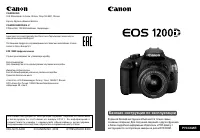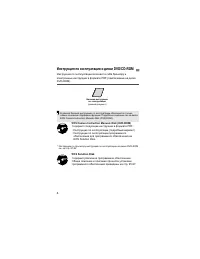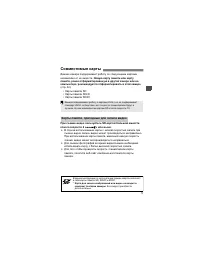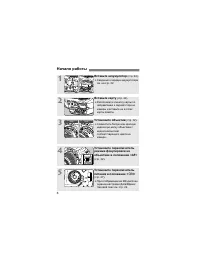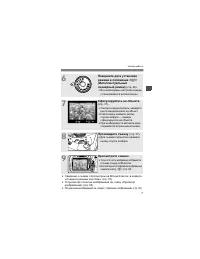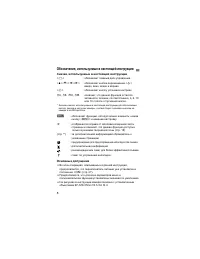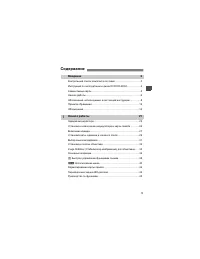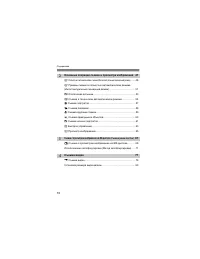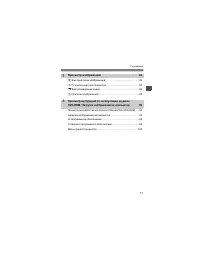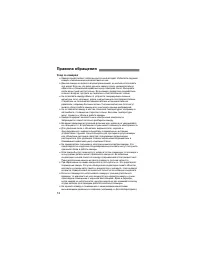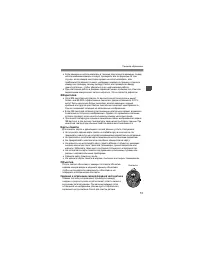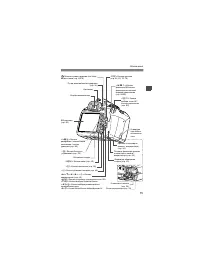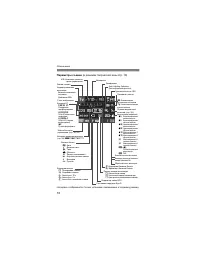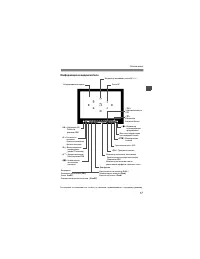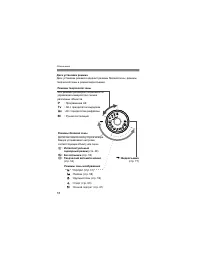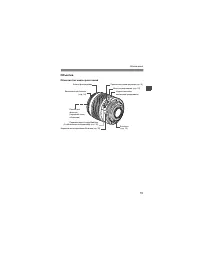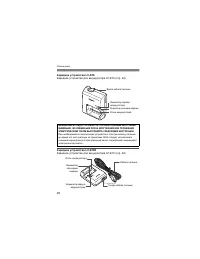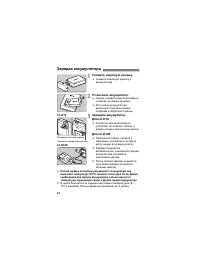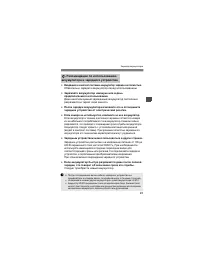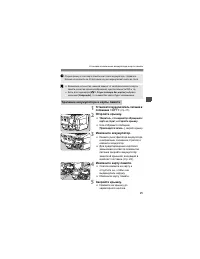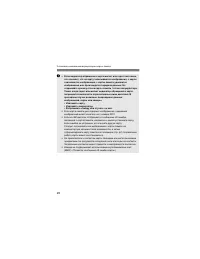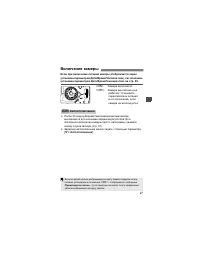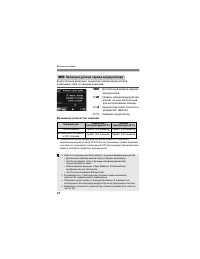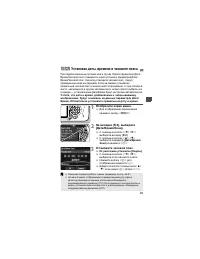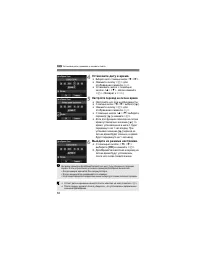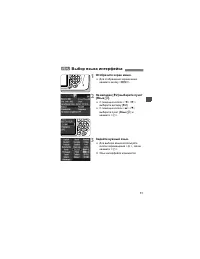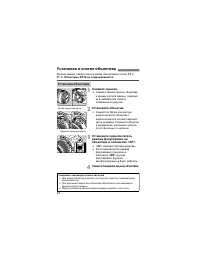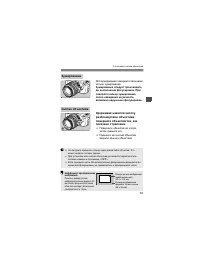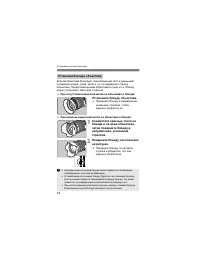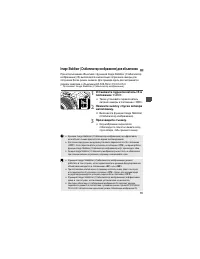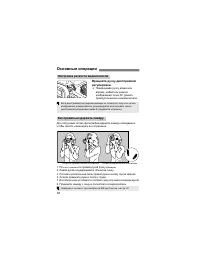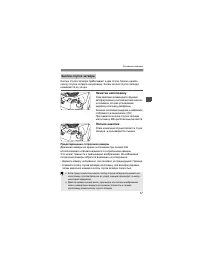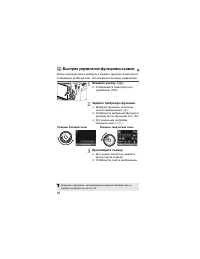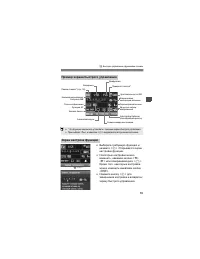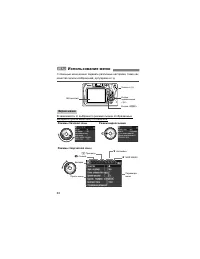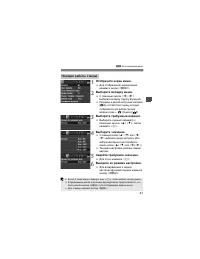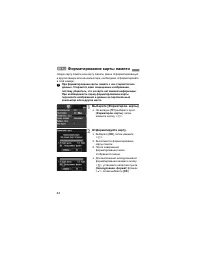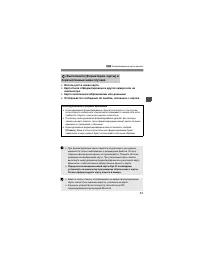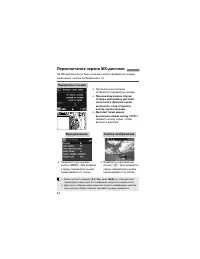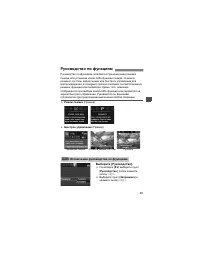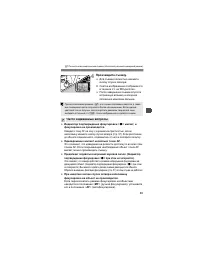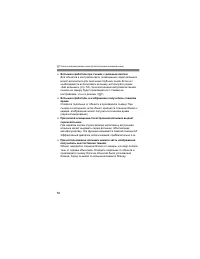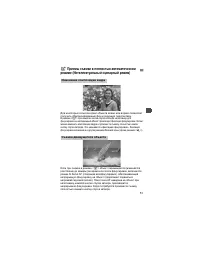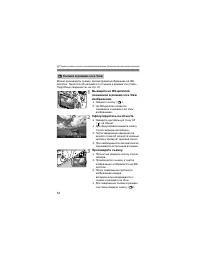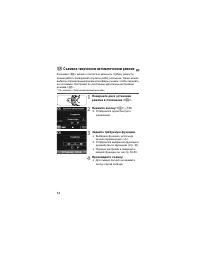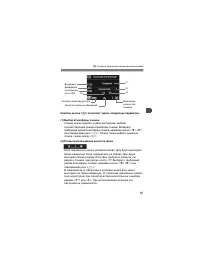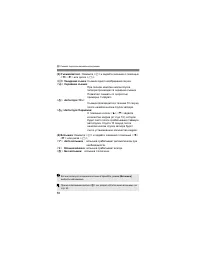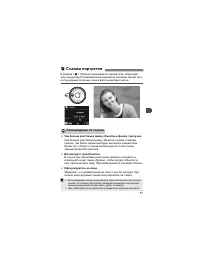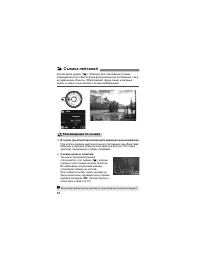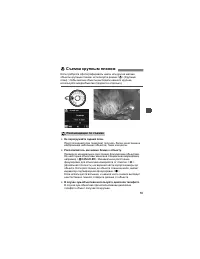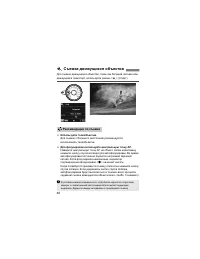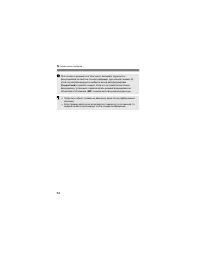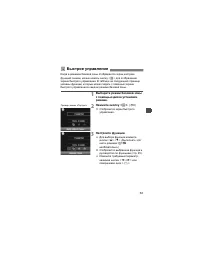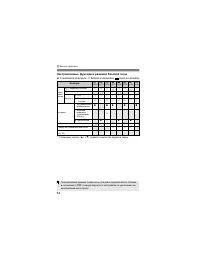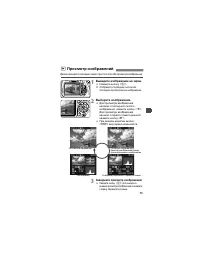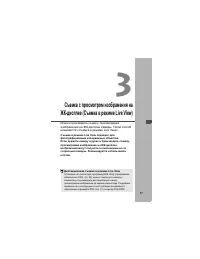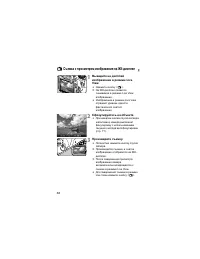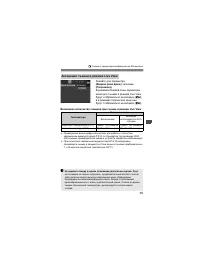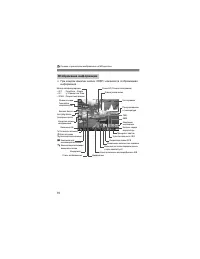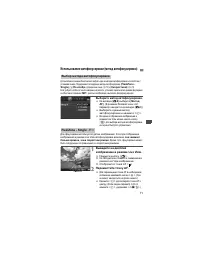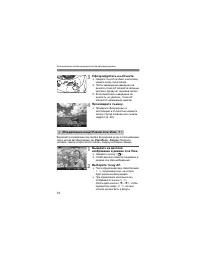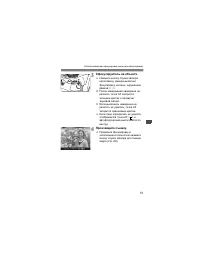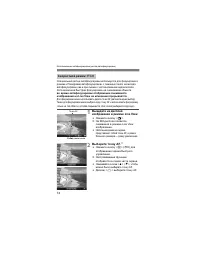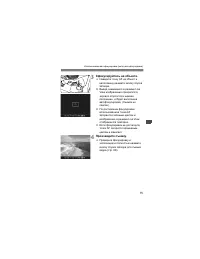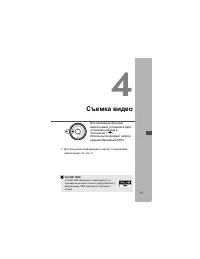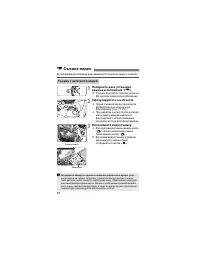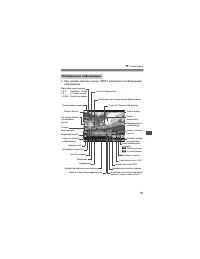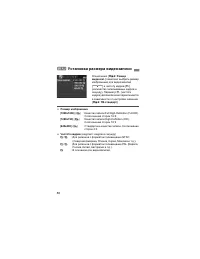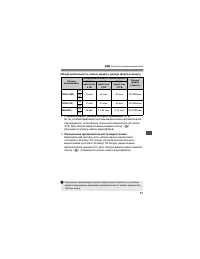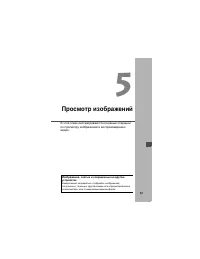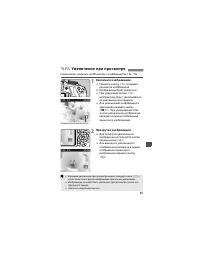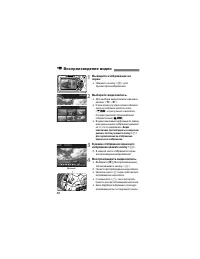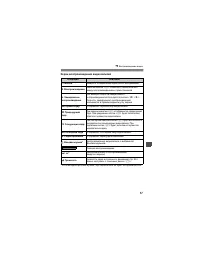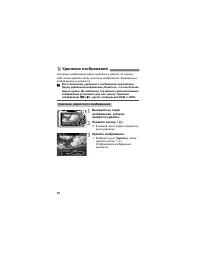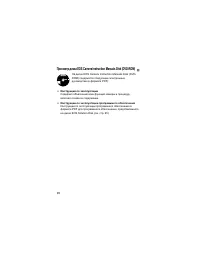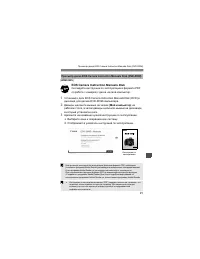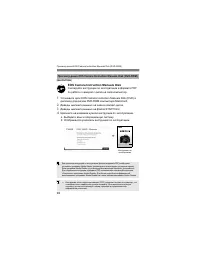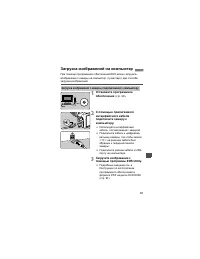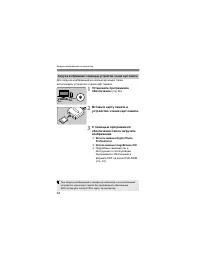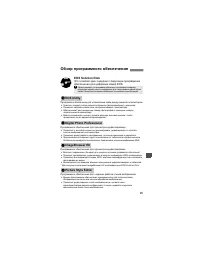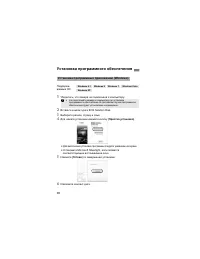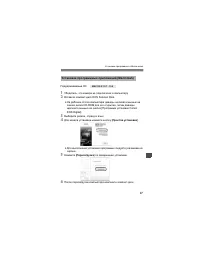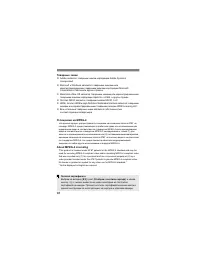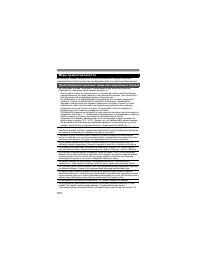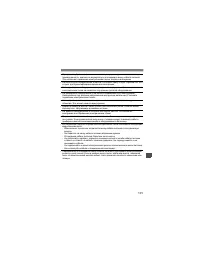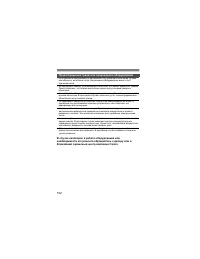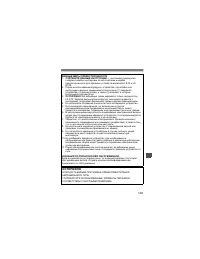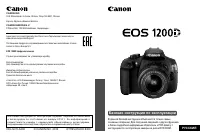Страница 2 - Базовая инструкция по эксплуатации; ОТПЕЧАТАНО В ЕС; и а к с е с с уа р а х п о с о с то я н и ю н а я н ва р ь 2 0 1 4 г. З а и н ф о р м а ц и е й о; РУССКИЙ
В данной базовой инструкции объясняются только самые основные операции. Для получения сведений о других функциях и более подробной информации обратитесь к PDF-файлу с инструкцией по эксплуатации камеры на диске DVD-ROM. Базовая инструкция по эксплуатации CEL-SV1LA200 © CANON INC. 2014 ОТПЕЧАТАНО В Е...
Страница 3 - Введение
2 EOS 1200D — это высокотехнологичная цифровая однообъективная зеркальная камера , оснащенная датчиком изображения CMOS повышенной детализации с 18,0 эффективных мегапикселей , процессором DIGIC 4, высокоточной и высокоскоростной 9- точечной системой автофокусировки , режимом серийной съемки со скор...
Страница 4 - Камера
3 В первую очередь убедитесь , что в комплект поставки камеры входят все перечисленные ниже компоненты . При отсутствии каких - либо компонентов обращайтесь к своему дилеру . * Зарядное устройство LC-E10 или LC-E10E входит в комплект поставки . (LC-E10E поставляется с кабелем питания ). Прилагаемы...
Страница 5 - EOS Solution Disk; Инструкция
4 Инструкция по эксплуатации включает в себя брошюру и электронные инструкции в формате PDF ( прилагаемые на диске DVD-ROM). EOS Camera Instruction Manuals Disk (DVD-ROM) Содержит следующие инструкции в формате PDF: • Инструкция по эксплуатации ( подробный вариант ) • Инструкции по эксплуатации прог...
Страница 6 - Совместимые
5 Данная камера поддерживает работу со следующими картами независимо от их емкости . Новую карту памяти или карту памяти , ранее отформатированную в другой камере или на компьютере , рекомендуется отформатировать в этой камере ( стр . 42) . • Карты памяти SD • Карты памяти SDHC • Карты памяти SDXC П...
Страница 10 - Содержание
9 1 Введение 2 Контрольный список комплекта поставки ..................................... 3 Инструкция по эксплуатации и диски DVD/CD-ROM .................... 4 Совместимые карты ........................................................................ 5 Начало работы ..................................
Страница 11 - Съемка
Содержание 10 3 2 4 Основные операции съемки и просмотра изображений 47 A Полностью автоматическая съемка ( Интеллектуальный сценарный режим ) ...... 48 A Приемы съемки в полностью автоматическом режиме ( Интеллектуальный сценарный режим ) ...................................... 51 7 Отключение вспыш...
Страница 13 - Правила
12 Уход за камерой Камера представляет собой высокоточный аппарат . Избегайте падения камеры и механических воздействий на нее . Данная камера не является водонепроницаемой , ее нельзя использовать под водой . Если вы случайно уронили камеру в воду , незамедлительно обратитесь в ближайший сервис...
Страница 15 - Обозначения
14 Обозначения Кнопка разблокировки объектива ( стр . 33) Переключатель питания ( стр . 27) Диск установки режима ( стр . 18) < D > Кнопка открытия вспышки < 6 > Главный диск управления Кнопка спуска затвора ( стр . 37) Уменьшение эффекта красных глаз / Индикатор автоспуска Ручка - держа...
Страница 17 - режимах
Обозначения 16 Параметры съемки ( в режимах творческой зоны стр . 18) На экране отображаются только установки , применимые к текущему режиму . c Указатель главного диска управления Стиль изображения Индикатор величины экспозиции Величина компенсации экспозицииДиапазон AEB Функция AF X : Покадровая а...
Страница 19 - AE
Обозначения 18 Диск установки режима Диск установки режима содержит режимы базовой зоны , режимы творческой зоны и режим видеосъемки . Режимы базовой зоны Достаточно нажать кнопку спуска затвора . Камера устанавливает настройки , соответствующие объекту или сцене . A : Интеллектуальный сценарный p е...
Страница 20 - Объектив
19 Обозначения Объектив Объектив без шкалы расстояний Кольцо фокусировки Крепление для бленды ( стр . 34) Резьба для фильтра ( передний торец объектива ) Переключатель Image Stabilizer (C табилизатор изображения ) ( стр . 35) Индексная метка крепления объектива ( стр . 32) Переключатель режима фокус...
Страница 21 - Зарядное
Обозначения 20 Зарядное устройство LC-E10 Зарядное устройство для аккумулятора LP-E10 ( стр . 22). Зарядное устройство LC-E10E Зарядное устройство для аккумулятора LP-E10 ( стр . 22). Вилка кабеля питания Индикатор заряда аккумулятора Индикатор окончания зарядки Отсек аккумулятора ВАЖНЫЕ МЕРЫ ПРЕДОС...
Страница 22 - Закрепление
21 1 Начало работы В этой главе рассматриваются подготовительные этапы перед началом съемки и основные операции с камерой . Закрепление ремня Проденьте конец ремня через ушко для ремня , предусмотренное на камере с нижней стороны . Затем проденьте ремень через пряжку , как показано на рисунке . Натя...
Страница 26 - Спуск
25 Установка и извлечение аккумулятора и карты памяти 1 Установите переключатель питания в положение < 2 > ( стр . 27) . 2 Откройте крышку . Убедитесь , что индикатор обращения к карте не горит , и откройте крышку . Если отображается сообщение [ Производится запись ... ], закройте крышку ....
Страница 28 - Автоотключение; Производится
27 Если при включении питания камеры отображается экран установки параметров Дата / Время / Часовой пояс , см . описание установки параметров Дата / Время / Часовой пояс на стр . 29. < 1 > : Камера включается . < 2 > : Камера выключена и не работает . Установите переключатель питания в э...
Страница 29 - Проверка
Включение камеры 28 Когда питание включено , индикатор заряда аккумулятора показывает одно из четырех значений . z : Достаточный уровень заряда аккумулятора . x : Уровень заряда аккумулятора низкий , но еще достаточный для использования камеры . c : Аккумулятор скоро полностью разрядится . ( Мигает ...
Страница 31 - OK
3 Установка даты , времени и часового пояса 30 4 Установите дату и время . Выберите число с помощью кнопок < Y > < Z > . Нажмите кнопку < 0 > для отображения символа < a >. Установите число с помощью кнопок < W > < X >, затем нажмите < 0 >. ( Возврат к...
Страница 33 - Canon EF; Объективы; Установка; Сведение
32 Данная камера совместима со всеми объективами Canon EF и EF-S. Объективы EF-M не поддерживаются . 1 Снимите крышки . Снимите заднюю крышку объектива и крышку корпуса камеры , повернув их в направлении стрелок , показанных на рисунке . 2 Установите объектив . Совместите белую или красную индек...
Страница 36 - Стабилизатор
35 При использовании объектива с функцией Image Stabilizer ( Стабилизатор изображения ) (IS) выполняется компенсация сотрясения камеры для получения более резких снимков . Для примера здесь рассматривается порядок действий с объективом EF-S18-55mm f/3.5-5.6 IS II. * IS означает Image Stabilizer ( Ст...
Страница 38 - Предотвращение
37 Основные операции Кнопка спуска затвора срабатывает в два этапа . Можно нажать кнопку спуска затвора наполовину . Затем кнопка спуска затвора нажимается до упора . Нажатие наполовину Этим нажатием активизируется функция автофокусировки и система автоматического экспозамера , которая устанавливает...
Страница 41 - Экран
40 С помощью меню можно задавать различные настройки , такие как качество записи изображений , дату / время и т . д . 3 Использование меню Кнопки перемещения < S > ЖК - дисплей Кнопка < 0 > В зависимости от выбранного режима съемки отображаемые вкладки и пункты меню могут отличаться . Эк...
Страница 43 - Форматирование
42 Новую карту памяти или карту памяти , ранее отформатированную в другой камере или на компьютере , необходимо отформатировать в этой камере . При форматировании карты памяти с нее стираются все данные . Стираются даже защищенные изображения , поэтому убедитесь , что на карте нет важной информации ...
Страница 45 - Упр
44 На ЖК - дисплее могут быть показаны экран параметров съемки , экран меню , снятые изображения и т . п . При включении питания отобразятся параметры съемки . При нажатии кнопки спуска затвора наполовину дисплей отключится . Дисплей снова включится , если отпустить кнопку спуска затвора . Дис...
Страница 48 - Базо
47 2 Основные операции съемки и просмотра изображений В этой главе рассматривается использование режимов базовой зоны на диске установки режима для получения оптимальных результатов , а также способы просмотра изображений . В режимах базовой зоны фотографу достаточно навести камеру и произвести съем...
Страница 50 - Часто
49 A Полностью автоматическая съемка ( Интеллектуальный сценарный режим ) 4 Произведите съемку . Для съемки полностью нажмите кнопку спуска затвора . Снятое изображение отображается в течение 2 с на ЖК - дисплее . После завершения съемки опустите встроенную вспышку в исходное положение нажатие...
Страница 54 - Рекомендации
53 Камера анализирует условия съемки и автоматически подбирает оптимальные параметры съемки . В местах , в которых съемка со вспышкой запрещена , таких как музей или океанариум , используйте режим < 7 > ( Без вспышки ). Этот режим подходит также для передачи атмосферы снимаемой сцены , наприме...
Страница 57 - Вспышка
C Съемка в творческом автоматическом режиме 56 (3) Съёмка / автосп . : Нажмите < 0 > и задайте значения с помощью < Y > < Z > или диска < 6 >. < u > Покадровая съемка : Съемка одного изображения за раз . < i > Серийная съемка : При полном нажатии кнопки спуска зат...
Страница 63 - Скоростной
6 Съемка ночных портретов 62 При съемке в режиме Live View могут возникать трудности с фокусировкой на светлых точках ( например , при ночной съемке ). В этом случае рекомендуется выбрать метод автофокусировки [ Скоростной ] и сделать снимок . Если это не помогло выполнить фокусировку , установите п...
Страница 65 - Функция
Q Быстрое управление 64 Настраиваемые функции в режимах базовой зоны o : Устанавливается автоматически k : Выбирается пользователем : Недоступно для выбора * С помощью кнопок < W > < X > задайте количество кадров в серии . Функция A ( стр . 48) 7 ( стр . 53) C ( стр . 54) 2 ( стр . 57) 3...
Страница 69 - Live
68 1 Выведите на дисплей изображение в режиме Live View. Нажмите кнопку < A >. На ЖК - дисплее появится снимаемое в режиме Live View изображение . Изображение в режиме Live View отражает уровень яркости фактического снятого изображения . 2 Сфокусируйтесь на объекте . При нажатии кнопки...
Страница 70 - Активация
69 A Съемка с просмотром изображения на ЖК - дисплее Задайте для параметра [ Видоис . реал . врем . ] значение [ Разрешена ]. В режимах базовой зоны параметры меню для съемки в режиме Live View будут отображаться на вкладке [ z 2 ], а в режимах творческой зоны они будут отображаться на вкладке [ z 4...
Страница 72 - Использование
71 Для выполнения съемки объекта можно выбрать один из методов автофокусировки в соответствии с условиями съемки . Поддерживаются следующие методы автофокусировки : [ FlexiZone - Single ], [ u По изобр . ] ( определение лица , стр . 72) и [ Скоростной ] ( стр . 74). Если требуется добиться точного н...
Страница 74 - Сфокусируйтесь; Произведите
73 Использование автофокусировки ( метод автофокусировки ) 3 Сфокусируйтесь на объекте . Нажмите кнопку спуска затвора наполовину , камера выполнит фокусировку на лицо , окруженное рамкой < p >. После завершения наведения на резкость точка AF загорится зеленым цветом и прозвучит звуковой с...
Страница 81 - NTSC
80 Опция меню [ Z 2: Размер видеозап . ] позволяет выбрать размер изображения для видеозаписей [ ****x**** ] и частоту кадров [ 9 ] ( количество записываемых кадров в секунду ). Параметр 9 ( частота кадров ) автоматически переключается в зависимости от настройки значения [ Z 2: ТВ - стандарт ]. Ра...
Страница 85 - Быстрый
84 Выполните быстрый поиск изображений при помощи индексного режима , в котором на экране отображается от четырех до девяти изображений . 1 Выведите изображение на экран . При нажатии кнопки < x > отображается последнее отснятое изображение . 2 Переключитесь в индексный режим . Нажмите кно...
Страница 86 - Hy; Прокрутка; Увеличение
85 Снимок можно увеличить на ЖК - дисплее с коэффициентом 1,5x - 10x. 1 Увеличьте изображение . Нажмите кнопку < u > во время просмотра изображения . Изображение будет увеличено . При удержании кнопки < u > изображение будет увеличиваться до максимального предела . Для уменьшения...
Страница 89 - RAW; Удаление
88 Ненужные изображения можно выбирать и удалять по одному , либо можно удалить сразу несколько изображений . Защищенные изображения не удаляются . Восстановление удаленного изображения невозможно . Перед удалением изображения убедитесь , что оно больше вам не нужно . Во избежание случайного удалени...
Страница 90 - EOS Camera
89 6 Просмотр инструкций по эксплуатации на диске DVD-ROM / Загрузка изображений на компьютер В этой главе объясняется порядок просмотра инструкций по эксплуатации камеры и программного обеспечения на компьютере ( прилагаемые на диске DVD-ROM), способ загрузки изображений с камеры на компьютер , сод...
Страница 91 - Просмотр
90 На диске EOS Camera Instruction Manuals Disk (DVD- ROM) содержатся следующие электронные руководства ( в формате PDF): Инструкция по эксплуатации Содержит объяснения всех функций камеры и процедур , включая основное содержание . Инструкции по эксплуатации программного обеспечения Инструкции п...
Страница 92 - WINDOWS; EOS Camera Instruction Manuals Disk; PDF; Мой
91 Просмотр диска EOS Camera Instruction Manuals Disk (DVD-ROM) [ WINDOWS ] EOS Camera Instruction Manuals Disk Скопируйте инструкции по эксплуатации в формате PDF по работе с камерой с диска на свой компьютер . 1 Установите диск EOS Camera Instruction Manuals Disk (DVD) в дисковод для дисков DVD-RO...
Страница 93 - MACINTOSH
Просмотр диска EOS Camera Instruction Manuals Disk (DVD-ROM) 92 [ MACINTOSH ] EOS Camera Instruction Manuals Disk Скопируйте инструкции по эксплуатации в формате PDF по работе с камерой с диска на свой компьютер . 1 Установите диск EOS Camera Instruction Manuals Disk (DVD) в дисковод для дисков DVD-...
Страница 94 - Загрузка
93 При помощи программного обеспечения EOS можно загрузить изображения с камеры на компьютер . Существует два способа загрузки изображений . 1 Установите программное обеспечение ( стр . 96) . 2 С помощью прилагаемого интерфейсного кабеля подключите камеру к компьютеру . Используйте интерфейсный ка...
Страница 96 - Обзор; EOS Utility
95 EOS Solution Disk Этот компакт - диск содержит следующее программное обеспечение для цифровых камер EOS. Программное обеспечение для установления связи между камерой и компьютером Позволяет загружать снятые камерой изображения ( фотографии / видео ) в компьютер . Позволяет задавать различные ...
Страница 97 - Microsoft Silverlight,; Готово
96 Поддержи - ваемые ОС 1 Убедитесь , что камера не подключена к компьютеру . 2 Вставьте компакт - диск EOS Solution Disk. 3 Выберите регион , страну и язык . 4 Для начала установки нажмите кнопку [ Простая установка ]. Для выполнения установки программы следуйте указаниям на экране . Установите...
Страница 98 - Простая
97 Установка программного обеспечения Поддерживаемые ОС 1 Убедитесь , что камера не подключена к компьютеру . 2 Вставьте компакт - диск EOS Solution Disk. На рабочем столе компьютера дважды щелкните мышью на значке диска CD-ROM для его открытия , затем дважды щелкните мышью на кнопке [ Программа у...
Страница 99 - Логотип
98 Товарные знаки o Adobe является товарным знаком корпорации Adobe Systems Incorporated. o Microsoft и Windows являются товарными знаками или зарегистрированными товарными знаками корпорации Microsoft Corporation в США и / или других странах . o Macintosh и Mac OS являются товарными знаками или зар...
Страница 104 - ОСТОРОЖНО
103 ВАЖНЫЕ МЕРЫ ПРЕДОСТОРОЖНОСТИ 1. СОХРАНИТЕ ДАННЫЕ ИНСТРУКЦИИ — настоящее руководство содержит важные инструкции по эксплуатации и мерам предосторожности для зарядных устройств моделей LC-E10 и LC- E10E. 2. Перед использованием зарядного устройства , прочитайте все инструкции и важные примечания о...